年度替わりに組織を自動で切り替えたい
公開日:2021/04/05
- クラウド
- V5.4
- V5.3
- V5.2
- V5.1
- V5.0
- V4.3
- V4.2
- V4.1
- V4.0

新しい年度となるタイミングで組織変更を行いたいです。
事前に準備などはできるのでしょうか。

Create!Webフローでは複数の組織を登録することができるため、事前に新年度からの新しい組織を個別に
準備することができます。また、組織の「有効期間」を設定することで予め公開日を指定することができます。
新年度からの組織を作成するときは、現状で運用中の組織を複製することで組織の情報を引き継いで作成できます。
手順の詳細は以下のバージョンごとの説明をご確認ください。
・V5/Create!Webフロー Cloudをご利用の場合
・V4をご利用の場合
◆V5/Create!Webフロー Cloud
1 ) 管理者権限を持つユーザーでワークフローシステムにログインします。
2 ) ヘッダメニュー [管理] - [ユーザー管理] をクリックします。
3 ) サイドメニューの [組織] もしくは [ユーザー管理 TOP]画面の [組織]をクリックし、[組織]画面を表示します。
4 ) 複製する現在の組織(以降、組織A)の行にある、[組織の複製]アイコンをクリックします。
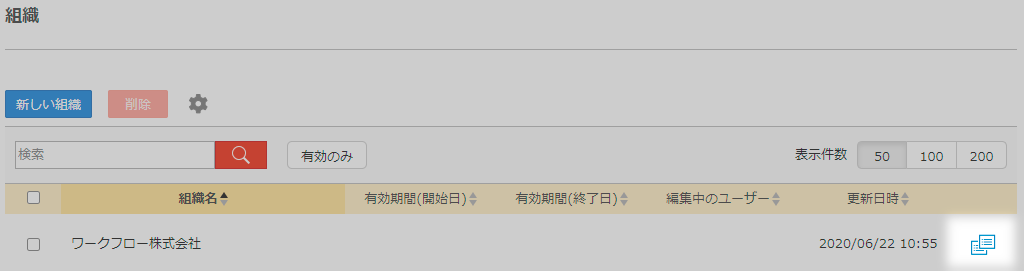
5 ) [組織の複製]ダイアログで以下を指定して [OK]ボタンをクリックします。
・組織名 :任意の新しい組織名(以降、組織B)
・有効 :有効(トグルボタンが青の状態)
・有効期限(開始日を設定):チェックあり、任意の開始日を指定
6 ) 組織一覧に「組織B」が表示されていることを確認します。
7 ) 「組織B」の設定を開き、組織の変更内容に合わせて編集します。
※[編集開始]ボタンをクリックしてから編集してください。
有効期間で指定した「開始日」より「組織B」が公開となり、新規申請時に使用することができます。
また、「組織A」の有効期間として「終了日」を指定することで自動的に非公開となり、「組織A」と「組織B」を
自動的に切り替えることができます。
「開始日」と「終了日」を指定した際の組織が切り替わるタイミングについては、
「組織の有効期間について」の内容をご確認ください。
組織を切り替えるときには注意点があります。
詳細は「既存組織から新規作成した組織に切り替える場合の注意点」をご確認ください。
◆V4
1 ) 管理者権限を持つユーザーでワークフローデザイナー(Designer)にログインします。
2 ) [組織選択] より 複製する現在の組織(以降、組織A)を選択します。
3 ) [組織]をクリックして、「組織A」の[組織管理]画面を表示します。
4 ) Designerのメニュー[ファイル]-[組織の複製]をクリックして [組織の複製]ダイアログを表示します。
5 ) [組織の複製] ダイアログで以下を指定して [OK]ボタンをクリックします。
・組織名 :任意の新しい組織名(以降、組織B)
・リリースする :チェックあり
・有効期限(開始日を設定):チェックあり、任意の開始日を指定
6 ) メッセージとして「組織の複製が完了しました。」が表示されたことを確認して [OK]ボタンをクリックします。
7 ) 「組織B」を変更内容に合わせて編集します。
※「鍵」アイコンをクリックしてから編集してください。
有効期間で指定した「開始日」より「組織B」が公開となり、新規申請時に使用することができます。
また、「組織A」の有効期間として「終了日」を指定することで自動的に非公開となり、「組織A」と「組織B」を
自動的に切り替えることができます。
「開始日」と「終了日」を指定した際の組織が切り替わるタイミングについては、
「組織の有効期間について」の内容をご確認ください。
組織を切り替えるときには注意点があります。
詳細は「既存組織から新規作成した組織に切り替える場合の注意点」をご確認ください。
関連する質問
アンケート
この質問・回答は役に立ちましたか?
